Installez le logiciel VidCutter gratuit et open source sur Ubuntu 22.04 Jammy ou Ubuntu 20.4 Focal LTS à l'aide du terminal de commande pour le montage vidéo.
VidCutter est un programme d'édition gratuit avec une gamme d'options de base pour manipuler les vidéos. Mais assez souvent, vous souhaitez simplement recadrer une vidéo ou combiner des extraits individuels. C'est là qu'intervient VidCutter.
Tout comme son nom, les développeurs du programme ont été réduits à l'essentiel afin de vous offrir exactement ce dont vous avez besoin pour couper. Ainsi, vous n'avez plus besoin d'apprendre des programmes de montage vidéo compliqués juste pour créer un petit clip.
Un utilisateur doit simplement faire glisser et déposer la vidéo à éditer dans la fenêtre VidCutter. Après cela, il peut déterminer le point de départ et d'arrivée avec une précision d'image. Vous pouvez répéter cela aussi souvent que vous le souhaitez et ainsi créer de nombreux clips individuels.
Lorsque vous êtes satisfait de vos clips, vous pouvez enregistrer votre projet. Lors de l'enregistrement, les clips individuels sont combinés dans une vidéo. Bien sûr, vous pouvez également choisir une seule section et l'enregistrer individuellement.
Étapes pour installer VidCutter Ubuntu 22.04 | 20.04 LTS
#1ère méthode utilisant SNAP
1. Exécutez la mise à jour du système
Passez par la commande APT donnée pour installer les mises à jour disponibles pour votre système Ubuntu 22.04 ou 20.04.
sudo apt update
2. Installez VidCutter sur Ubuntu 22.04 | 20.04
Eh bien, nous n'avons besoin d'aucun référentiel ou outil supplémentaire pour installer VidCutter lorsqu'il s'agit d'Ubuntu, car SNAP, un gestionnaire de packages universel, est fourni par défaut dans toutes les dernières versions d'Ubuntu. Par conséquent, nous pouvons facilement l'utiliser pour installer VidCutter.
sudo snap install vidcutter
————————————————————————————————————
#2ème méthode utilisant le référentiel PPA :
3. Ajouter le référentiel VidCutter PPA
Ceux qui ne veulent pas utiliser SNAP peuvent opter pour la méthode de référentiel PPA dans laquelle nous devons ajouter le référentiel supplémentaire proposé par ses développeurs de logiciels.
sudo add-apt-repository ppa:ozmartian/apps
Exécutez la mise à jour du système pour reconstruire le cache système APT :
sudo apt update
4. Utilisez APT pour installer VidCutter
Une fois que vous avez terminé d'ajouter le référentiel, nous pouvons utiliser le gestionnaire de packages système par défaut d'Ubuntu qui est APT pour installer VidCutter.
sudo apt install vidcutter
#3ème méthode utilisant Flatpak
5. Installez Flatpak sur Ubuntu 22.04
Eh bien, contrairement à Snap, Flatpak n'est pas disponible dans Ubuntu par défaut, nous devons donc l'installer manuellement. Voici les commandes pour le faire.
sudo apt install flatpak -y
sudo flatpak remote-add --if-not-exists flathub https://flathub.org/repo/flathub.flatpakrepo
Maintenant, utilisez le Flatpak pour installer VidCutter :
flatpak install flathub com.ozmartians.VidCutter -y
sudo reboot
6. Lancez ce logiciel de découpe vidéo
Une fois l'installation de ce logiciel de montage vidéo terminée, nous pouvons le lancer facilement depuis le lanceur d'applications ou le terminal de commande en tapant - vidcutter &
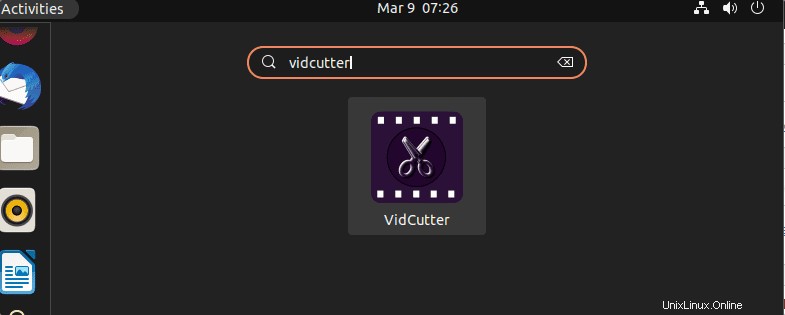
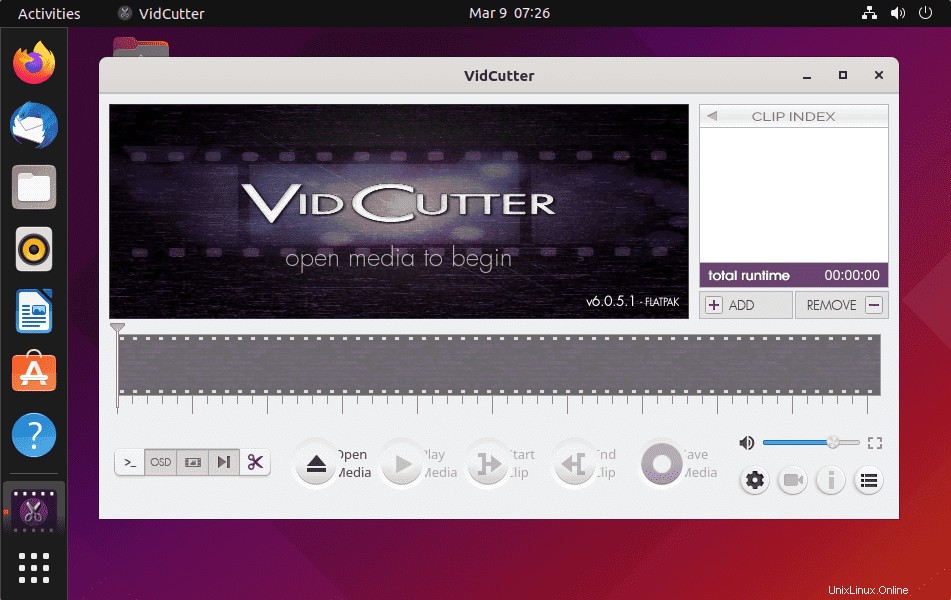
7. Comment mettre à jour
À l'avenir, lorsque la nouvelle version de VidCutter sera disponible pour l'installation, nous pourrons mettre à jour notre version existante. Selon la méthode que vous avez utilisée pour installer VidCutter, nous pouvons utiliser l'une des commandes indiquées :
Ceux qui ont utilisé SNAP :
sudo snap refresh snap
Pour l'installation de PPA APT :
sudo apt update && sudo apt upgrade
Pour Flatpack :
flatpak update
8. Désinstaller VidCutter
Si vous ne voulez plus du logiciel VidCutter sur votre Ubuntu 22.04 ou 20.04, nous pouvons également le supprimer facilement.
Pour APT :
sudo apt remove vidcutter
pour supprimer le PPA
sudo add-apt-repository --remove ppa:ozmartian/apps
Pour SNAP :
sudo snap remove vidcutter
Pour la méthode Flatpak :
flatpak uninstall --delete-data com.ozmartians.VidCutter
flatpak remove --unused
Pour obtenir le code source de VidCutter, les utilisateurs peuvent visiter GitHub .